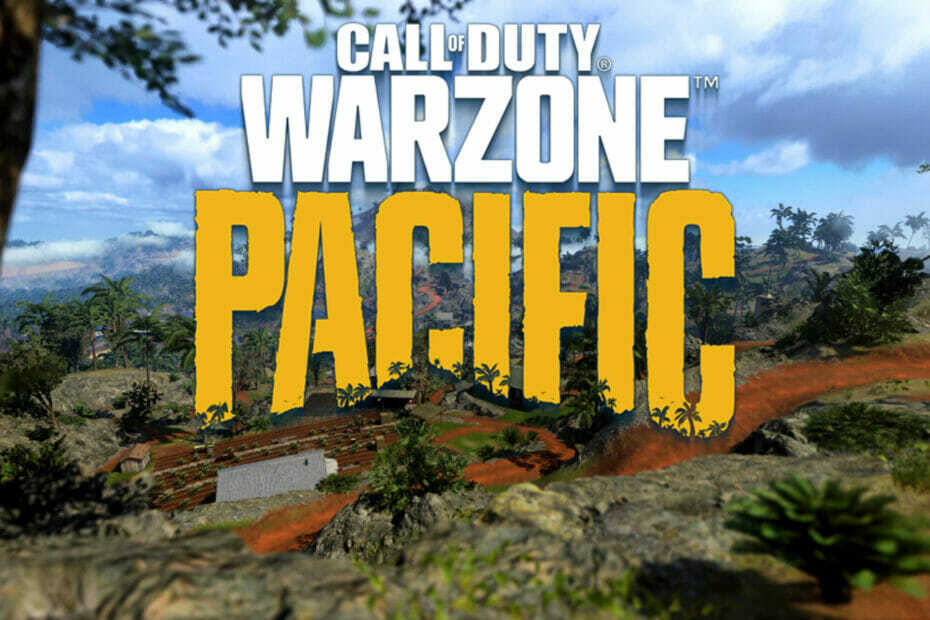- COD Warzone-spelers hebben naar verluidt te maken gehad met Warzone-update vereist herstartlusfout.
- Deze fout voorkomt dat de spelers in het spel komen en beginnen met spelen.
- In deze gids hebben we 3 effectieve oplossingen en enkele bonustips opgesomd die u kunnen helpen het probleem op te lossen.

XINSTALLEER DOOR OP HET DOWNLOADBESTAND TE KLIKKEN
Deze software zorgt ervoor dat uw stuurprogramma's blijven werken en beschermt u zo tegen veelvoorkomende computerfouten en hardwarestoringen. Controleer nu al uw chauffeurs in 3 eenvoudige stappen:
- DriverFix downloaden (geverifieerd downloadbestand).
- Klik Start scan om alle problematische stuurprogramma's te vinden.
- Klik Stuurprogramma's bijwerken om nieuwe versies te krijgen en systeemstoringen te voorkomen.
- DriverFix is gedownload door 0 lezers deze maand.
Plicht Warzone, toen het in 2020 werd uitgebracht, was misschien wel een van de games met de meeste bugs die dat jaar werden uitgebracht.
Een van de meest voorkomende en gerapporteerde fouten die Call of Duty Warzone-spelers zijn tegengekomen, is de nooit eindigende Warzone-update die opnieuw moet worden opgestart fout.
Met name heeft de fout niet alleen COD Warzone-spelers getroffen op de Speel station console maar Xbox gebruikers ook.
Activision heeft hiervoor een oplossing bedacht, die we in deze handleiding zullen bespreken. Maar samen met het antwoord van Activision, zullen we je nog een aantal oplossingen geven die je kunt toepassen en mogelijk repareren. De Warzone-update vereist een herstartfout en ga terug naar gamen. Dus laten we er meteen op ingaan.
Waarom blijft COD: Warzone zeggen dat update opnieuw moet worden opgestart?
Zoals eerder vermeld, is COD: Warzone-spelers die een glitch of bug tegenkomen niet iets verrassends, maar deze Warzone-update vereist een herstartfout gaat gepaard met een bug waardoor spelers de. niet kunnen spelen spel.
Het opnieuw opstarten van het spel lost het probleem niet op, en het resetten van de internetverbinding heeft niet gewerkt voor spelers, wat erop wijst dat dit geen gewone bug is of gerelateerd is aan de server.
De werkelijke reden waarom u deze Warzone-update tegenkomt, vereist een herstartfoutlus is onbekend. Gelukkig hebben we de oplossingen voor u in deze gids die u zeker zullen helpen het probleem op te lossen.
Hoe repareer ik de COD: Warzone-update vereist herstartfout?
1. Cache wissen op je console
➡ PlayStation 5/PlayStation 4
- Zet uit je PlayStation 4 of 5.
- Wacht tot de lichten van de PlayStation 4 of 5 gaat helemaal uit.
- loskoppelen het netsnoer uit het stopcontact.
- Wacht ongeveer een minuut of twee.
- Plug het netsnoer terug in uw console.
- Aanzetten uw console.
➡ Xbox-serie X
- druk de Xbox-knop op je regelaar.
- Scroll naar rechts en selecteer Profiel & systeem.
- Selecteer Instellingen.
- Kiezen Apparaten en verbindingen.
- Selecteer Blu-Ray.
- Selecteer Persistente opslag.
- Tik op Permanente opslag wissen.
➡ Battle.net
- Sluit alle Blizzard-programma's.
- druk op Ctrl + Verschuiving+ Esc op het toetsenbord om de. te openen Taakbeheer.
- Klik op de Processen tabblad.

- Beëindig proces voor agent.exe of Blizzard-updateagent.
- druk op Winnen + R om de te openen Rennen dialoog.
- Typ het onderstaande commando en druk op Binnenkomen.
%Programma gegevens%
- Klik met de rechtermuisknop in de Blizzard Entertainment-map en selecteer Verwijderen.
- Herstarten de Battle.net desktop-app.
- Opnieuw starten het spel.
De bovenstaande methode is gedeeld door: Activiteit zichzelf na zorgvuldige bestudering van de COD: Warzone-update vereist herstartlusfout.
- Hoe te repareren Kan geen verbinding maken met multiplayer-services in AoE2
- Hoe Roblox High Ping gemakkelijk te repareren [9 Foolproof Solutions]
- 5 manieren om Amazon Prime Gaming te repareren als het niet werkt
2. Opgeslagen spelgegevens verwijderen
➡ PlayStation
- Open de Instellingen.

- Selecteer Opslag.

- Kiezen Systeemopslag.

- Selecteer Opgeslagen gegevens.

- Kiezen COD: Warzone-spel om toegang te krijgen tot de opgeslagen gegevens van het spel.
- druk de Opties knop en selecteer Verwijderen.
- Kies de opgeslagen gegevensbestanden die u wilt verwijderen en selecteer vervolgens Verwijderen.
➡Xbox One
- Druk op de Xbox-knop.
- Selecteer Mijn games en apps.
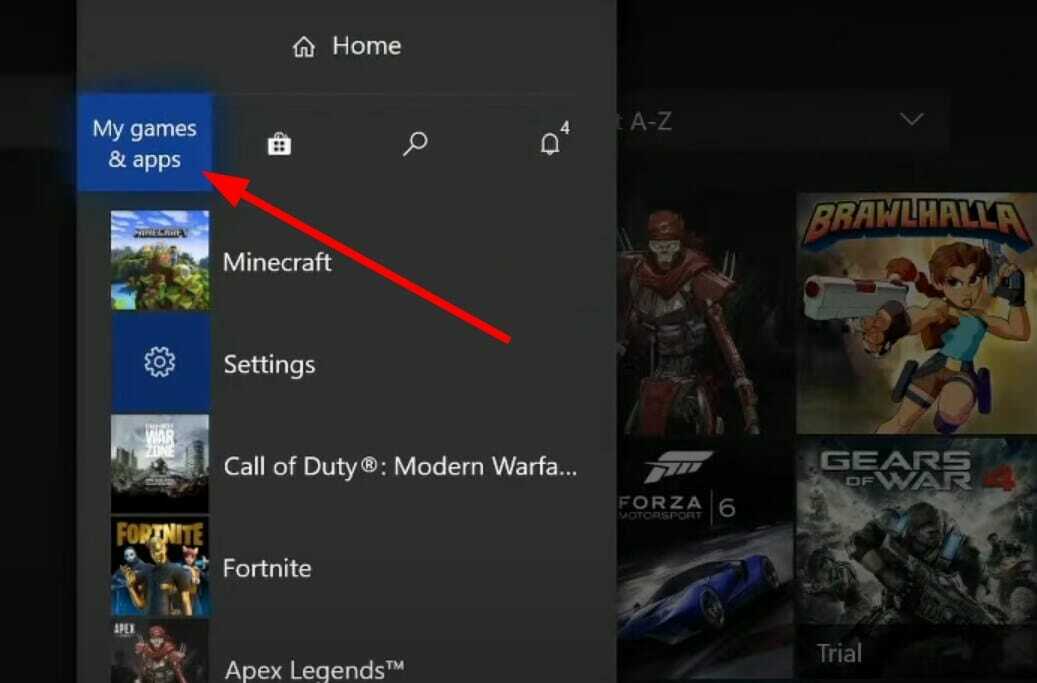
- Kiezen Alles zien.
- Markeer het spel en druk op de Menu knop op uw controller.
- Kiezen Beheer game en add-ons.
- Selecteer Opgeslagen gegevens aan de linkerkant van het scherm.
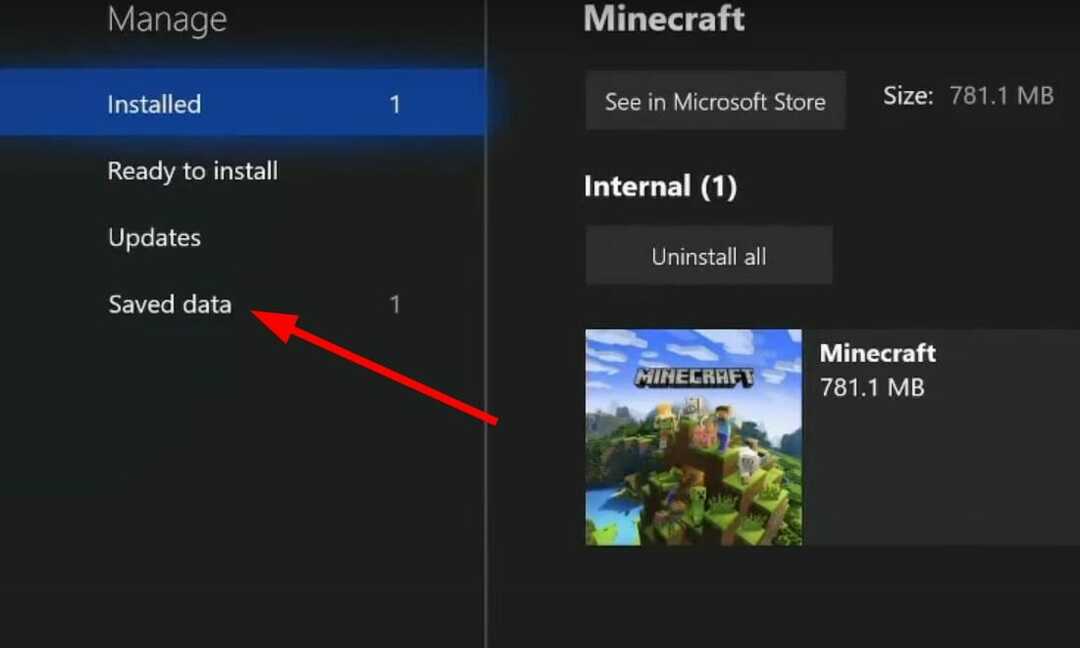
- Kies de game om toegang te krijgen tot de opgeslagen gegevens van de game.
- Gebruik de Opties menu en selecteer Opgeslagen gegevens verwijderen.
3. Installeer alle gamecontent van COD Warzone
- Laad het spel.
- Ga naar de DLC-beheer scherm vanuit het hoofdmenu.
- Installeer alle gamecontent, inclusief de Campaign- en Special Ops-pakketten.
Hoe kan ik de Warzone-update oplossen die nodig is om het probleem met het zwarte scherm opnieuw op te starten?
Het probleem met het opnieuw opstarten van Warzone Black screen heeft vooral gevolgen gehad voor de COD: Warzone-spelers op pc. Voor hen hebben we hieronder een aantal handige oplossingen op een rijtje gezet:
- Installeer de nieuwste Windows-updates
- GPU-overklokken uitschakelen
- Grafisch stuurprogramma bijwerken
- Controleer je internetverbinding
Laat ons in de onderstaande opmerkingen weten welke van de bovengenoemde methoden u heeft geholpen bij het oplossen van de COD: Warzone-update vereist een herstartlusfout.
 Nog steeds problemen?Repareer ze met deze tool:
Nog steeds problemen?Repareer ze met deze tool:
- Download deze pc-reparatietool goed beoordeeld op TrustPilot.com (download begint op deze pagina).
- Klik Start scan om Windows-problemen te vinden die pc-problemen kunnen veroorzaken.
- Klik Alles herstellen om problemen met gepatenteerde technologieën op te lossen (Exclusieve korting voor onze lezers).
Restoro is gedownload door 0 lezers deze maand.